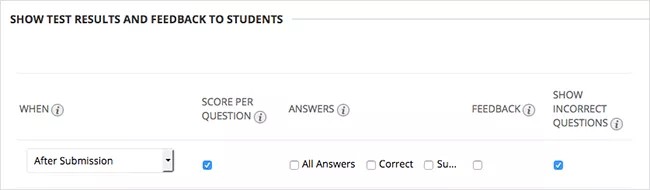Kommer emneinnholdet mitt til å vises i Blackboard-appen?
Finn ut om emneinnholdet ditt i Blackboard Learn støttes i Blackboard-appen for studenter. Undervisere kan opprette innhold med mobil bruk i tankene, slik at studentene får best mulig opplevelse på mobil.
Denne informasjonen gjelder også for støtte for emneinnhold i Blackboard Instructor-appen. De fleste funksjonene i listen er inkludert i Blackboard Instructor. Unntaket er push-varslinger og hovedmenyfunksjoner som leveringsfrister og aktivitetsstrømmen.
Innholdstyper
Innholdstyper som har innebygd støtte i Blackboard-appen, vises direkte i appen i stedet for at det åpnes en nettside. Studentene får best opplevelse i Blackboard-appen med funksjoner som har innebygget støtte.
Innholdstyper som ikke har innebygget støtte starter i Blackboards egen nettleser i appen. Original-emneblogger åpnes for eksempel i en nettleservisning i appen i stedet for i en separat Chrome-TM- eller Safari®-nettleser. Unntaket til dette er Collaborate, som alltid åpnes i et eget nettleservindu.
Denne tabellen inneholder Blackboard Learn-funksjoner og bruker støttenivå i Blackboard-appen.
| Innholdstype | Støtte |
|---|---|
| Aktivitetsstrøm | Innebygd støtte: Aktivitetsstrømmen vises i appen for Blackboard-systemene i både Original- og Ultra-opplevelsen. |
| Oppslag | Innebygd støtte. |
| Oppgaver | Innebygd støtte. |
| Lyd | Innebygd støtte. Hvilke filtyper som støttes, avhenger av enhetens operativsystem. |
| Tom side | Ingen innebygd støtte. Tomme sider åpnes som nettsider. Denne funksjonen er bare tilgjengelig i Original-emnevisningen. |
| Blogger | Ingen innebygd støtte. Dette verktøyet åpnes på en nettside. Denne funksjonen er bare tilgjengelig i Original-emnevisningen. |
| Kalender | Delvis støtte. Blackboard-appen har ikke noen kalenderside, men studentene kan gå til Leveringsfrister og Aktivitetsstrøm i grunnavigeringen for å se samlet informasjon for alle emnene deres. |
| Collaborate | Ingen innebygd støtte. Du kan åpne Blackboard Collaborate Ultra-økter fra Blackboard-mobilappene hvis det finnes en lenke i et emne. Du blir henvist til en nettleser for å bli med i økten. Collaborate med Original-opplevelsen støttes ikke på mobilnettlesere. |
| Innholdsmappe | Innebygd støtte. Beskrivelser vises ikke. |
| Samtaler | Ingen innebygd støtte. Appen har ikke støtte for klassesamtaler om prøver, oppgaver og dokumenter i Ultra-emner. |
| Interne lenker | Innebygd støtte. Beskrivelser vises ikke. Innholdstyper med innebygd støtte åpnes også i appen når de åpnes via en emnelenke. Denne funksjonen er bare tilgjengelig i Original-emnevisningen. |
| Emnemeldinger | Ingen innebygd støtte. Emnemeldinger vises ikke i appen eller i appvarslinger. |
| Emneverktøy-siden | Ingen innebygd støtte. Emneverktøy-siden inneholder lenker til alle verktøytyper som er tilgjengelige i et emne. Emnemenyen har lenker til Emneverktøy-siden som ikke vises i appen. Eventuell emnelenkenavigasjon på Emneverktøy-siden åpnes i nettleseren i appen. Denne funksjonen er bare tilgjengelig i Original-emnevisningen. |
| Diskusjoner | Innebygd støtte. |
| Filer | Innebygd støtte. Hvilke filtyper som støttes, avhenger av enhetens operativsystem. |
| Vurderinger | Innebygd støtte. |
| Grupper | Ingen innebygd støtte. Grupper støttes ikke. Dette inkluderer forumer for gruppediskusjoner samt gruppeoppgaver. |
| Bilde | Innebygd støtte. Hvilke filtyper som støttes, avhenger av enhetens operativsystem. |
| Element | Innebygd støtte. Filvedlegg i elementer støttes, men hvilke typer som støttes, avhenger av enhetens operativsystem. |
| Dagbøker | Ingen innebygd støtte. Dette verktøyet åpnes på en nettside. Denne funksjonen er bare tilgjengelig i Original-emnevisningen. |
| Læremoduler | Delvis støtte (original-emner). Læringsmoduler har begrenset funksjonalitet i mobilappene. Brukerne kan ikke se innholdsfortegnelsene for modulene, som de kan i nettlesere på datamaskiner. Innholdet listes opp på samme måte som i innholdsmapper. Full støtte (Ultra emner). Læringsmoduler for Ultra-emner støttes fullt ut i mobilappene og har forbedrede indikatorer for funksjonalitet og fremdrift. |
| Læreplaner | Innebygd støtte. Innholdet listes opp på samme måte som i innholdsmapper. Denne funksjonen er bare tilgjengelig i Original-emnevisningen. |
| Lokalisering | Innebygd støtte. |
| LTI-verktøy | Delvis støtte. Lenken åpnes i nettleseren i appen, og det er implementert infrastruktur for å opprettholde brukerens økt når lenken åpnes. Det kan imidlertid hende at nettleseren i appen ikke har støtte for alle teknologier som trengs for å håndtere innholdet som forventet. Vi gir ingen garanti for at tredjepartsverktøy – inkludert Building Blocks og Blackboard Learn-tilpasninger – fungerer som forventet i Blackboard-appen. |
| Modulside | Ingen innebygd støtte. Modulsider åpnes som nettsider. Denne funksjonen er bare tilgjengelig i Original-emnevisningen. |
| Verktøy for partnerskyen | Innebygd støtte. Partner Sky innhold og-verktøy åpnes i appene. |
| Push-varslinger | Innebygd støtte. |
| Vurderingsmatriser | Innebygd støtte: Studenter kan se vurderingsmatriser i appen for opppaver (begge emnevisninger) og vurderte diskusjoner (kun Original-emner). Studentene må åpne emner i en nettleser på en datamaskin for å se de fullførte vurderingsmatrisene, såfremt underviseren har gjort dem tilgjengelige. Vurderingsmatriser er ikke tilgjengelige i appen for prøvespørsmål eller verktøy som ikke har integrert støtte, for eksempel blogger, dagbøker og wikier. |
| SCORM | Delvis støtte. SCORM-pakker kjøres i i-app-leseren for både Ultra- og Original-emner. Oppdateringer i Learn Q4 2017 og i Mobile-appene (Blackboard 4,5 og Blackboard Instructor 2,10) gir en betydelig forbedring av SCORM-støtte for mobil-apper. SCORM-leveringsfrister er tilgjengelige i appene for Ultra-emner. Leveringsfrister vil være tilgjengelige for Original-emner med en kommende * B2-oppdatering. |
| Spørreundersøkelser | Ingen innebygd støtte. Spørreundersøkelser åpnes som nettsider, men dette er ingen offisielt støttet innleveringsmetode. For spørreundersøkelser som åpnes på nettsider, anbefaler vi at du åpner emnet i en nettleser på en datamaskin. Denne funksjonen er bare tilgjengelig i Original-emnevisningen. |
| Emneoversikt | Ingen innebygd støtte. Innholdstypen Emneplan åpnes som en nettside. Denne funksjonen er bare tilgjengelig i Original-emnevisningen. |
| Prøver | Innebygd støtte. Prøver kan fullføres og sendes inn fra appen. Prøvetyper som ikke støttes, viser bare prøvedetaljer, og brukerne blir bedt om å åpne prøven i en nettleser på en datamaskin i stedet. |
| Video | Innebygd støtte. Hvilke filtyper som støttes, avhenger av enhetens operativsystem. |
| Nettlenker | Innebygd støtte. Beskrivelser og filvedlegg vises ikke. Brukeren kommer rett til nettstedet. Funksjonaliteten på målnettstedet kan påvirkes av enhetens operativsystem og begrensninger i nettleseren i appen. |
| Wikier | Ingen innebygd støtte. Dette verktøyet åpnes på en nettside. Denne funksjonen er bare tilgjengelig i Original-emnevisningen. |
Redigeringsfunksjoner
Blackboard-appen støtter forskjellige HTML- og CSS-funksjoner fra Blackboard Learn-redigeringen gjennom iOS, Android og Windows-plattformer.
En detaljert liste over HTML-tagger og støttede app-plasseringer
Undervisere kan bruke vedlegg, for eksempel PPT-, DOC- eller PDF-filer, for å sikre at formateringen ikke endres når de vises i Blackboard-appen.
Formatering i oppgaveinstruksjoner
Vi anbefaler for øyeblikket at undervisere og emnebyggere bruker ren tekst i instruksjoner for prøver og oppgaver, for å sikre at de ser best mulig ut for studenter i Blackboard-appen. Visse typer formateringer som støttes for andre typer innhold, vises ikke for studenter i oppgaveinstruksjoner.
Tilpasset visning, betinget tilgjengelighet og gjennomgangsstatus
Blackboard-appen støtter for øyeblikket ikke Marker som lest-funksjonen. Studentene må åpne emner i en nettleser på en datamaskin for å kunne bruke denne funksjonen hvis underviseren har gjort den tilgjengelig for et innholdselement.
Blackboard-appen har støtte for Tilpasset visning(Original-emne) og Betinget tilgjengelighet(Ultra-emner) av innhold, hvor undervisere kan lansere innhold som bare blir gjort tilgjengelig for studenter som oppfyller visse kriterier.
Mer om hvordan du publiserer innhold til studenter
Innebygde medier og nettflettingsinnhold
Flickr, Slideshare, YouTube™ og andre nettflettingsverktøy fungerer best når de legges til som innebygd nettfletting i redigeringen. Undervisere bør sjekke hvordan medieinnhold vises i appen, og gjøre justeringer etter behov.
Fremgangsmåte for Original-emner:
- Velg Element i Opprett innhold-menyen. Ikke velg noe fra Nettfletting-delen i menyen.
- Bruk Nettfletting-funksjonen i redigeringen.
Medier som ikke støttes
- Kaltura-medier, bruk av Kaltura B2 og nettflettingsverktøyer støttes ikke for øyeblikket.
- Mediefiler som er innebygd i vedlagte filer, fungerer ikke. MP4-vedlegg fungerer for eksempel fint, og det samme er tilfellet med HTML-vedlegg, men det fungerer ikke å bygge inn MP4-referansen i et HTML-filvedlegg.
- Andre videotjenester fra tredjeparter skaper ukonsekvente resultater avhengig av formateringen.
- Filpakker som bruker index.html med en ressursfilsamling, støttes ikke.
Støttede medier
- LTI-video fra tredjeparts leverandører, som Kaltura, støttes som LTI-lenker.
- LTI-video fra tredjeparts leverandører kan også bygges inn i dokumenter og vurderinger for Ultra-emner. Dette støttes bare i Blackboard-appen og støttes ikke i Blackboard Instructor for øyeblikket.
- Verktøy for partnerskyen støttes i mobil-appene.
SCORM-innhold
SCORM-pakker kjøres i i-app-leseren for både Ultra- og Original-emner. Undervisere kan bruke disse tipsene for å sikre best mulig brukeropplevelse med SCORM-innhold i appene.
- Rediger de avanserte alternativene for SCORM-avspilleren for å sikre at SCORM-avspilleren for pakken er konfigurert til å gjengi innholdet i rammesettet og ikke i et nytt vindu.
- Oppdater SCORM-pakken for å sikre at den har et responsivt design for små enheter og skjermer.
- Minimer bruken av JavaScript og andre skriptspråk, for å sikre best mulig støtte. Flere grunnleggende SCORM-pakker – med bare HTML og CSS – har større sannsynlighet for å fungere som forventet.
- Test SCORM-innholdet i appen før du gjør det tilgjengelig for studentene.
Oppdateringer i Learn Q4 2017 og i Mobile-appene (Blackboard 4,5 og Blackboard Instructor 2,10) gir betydelige forbedringer i SCORM-støtte for mobil-apper.
SCORM-leveringsfrister
SCORM-leveringsfrister er tilgjengelige i appene for Ultra-emner. Leveringsfrister vil være tilgjengelige for Original-emner med en kommende * B2-oppdatering.
- Støttes i Blackboard Learn SaaS 3600.0.0 +
- SHMH-miljøer krever en kommende * B2-oppdatering for full støtte av de nyeste forbedringene. Før du går ut av B2-oppdateringen, fungerer-SCORM-innhold på følgende måter:
- Vurderte SCORM behandles som ikke vurdert SCORM
- SCORM elementer vises ikke i Leveringsfrister i individuelle emner
- SCORM-elementer er ikke klikkbare i hovedmenyens Leveringsfrister for alle emner
Prøver
Prøver støttes som standard i Blackboard-appen. En prøve kan inneholde kun spørsmålstyper og prøveinnstillinger som er støttet på mobil for å kunne åpne opprinnelig i Blackboard-appen. Hvis en prøve inneholder spørsmål eller innstillinger som ikke er støttet, håndterer appen den forskjellig ut i fra byggeblokkversjonen installert i Blackboard Learn.
- Mobile Web Services B2 94.9.11 eller tilsvarende sammen med B2 og høyere: Hvis en prøve ikke er støttet i appen, ser brukerne en melding om at prøven er blokkert fra å kjøre i appen og må bli åpnet i en leser fra PC-en. Denne endringen sikrer en helhetlig og støttet opplevelse av oppgaver og prøver i appen og forhindrer at innhold som ikke støttes, forårsaker uforutsette problemer ved prøveforsøk på mobil.
Prøver som ikke har innebygd støtte i appen, bør tas i en nettleser på en datamaskin.
- Tidligere versjoner enn Mobile Web Services B2 94.9.11 eller tilsvarende sammen med B2: Hvis en prøve ikke er støttet i appen, åpnes den i nettleseren i appen på enheten. Det er imidlertid best å ta slike prøver i nettleseren på en datamaskin.
Mer om Mobile Web Services Building Block
Vi anbefaler at du slår av Mobilkompatibeltsprøve-verktøyet for Original-emner ettersom den ikke lenger gjelder for de støttede vurderingsfunksjonene i Blackboard-appen.
Støttede spørsmål og funksjoner
Blackboard-appen støtter disse prøvespørsmålene og funksjonene:
- Sant/usant
- Flervalg med ett riktig svar
- Kortsvar
- Langsvar
- Enten/eller
- Tilfeldig spørsmålsvisning
- Tilfeldig sammensatte blokker
- Passordbeskyttede prøver
Prøvealternativer
Noen av alternativene som er tilgjengelige ved oppretting av prøver, fungerer bare som de skal, i nettlesere på datamaskiner.
Ikke støttet på mobil, kan ikke fullføre prøven i appen
Prøver med disse innstillingene er Ikke støttet og kan ikke fullføres i appen. Brukerne kan bare se detaljene i appen. Når brukere prøver å starte eller fortsette et forsøk, åpnes det en forgrunnsmelding hvor de blir bedt om å ta prøven i en nettleser på en datamaskin.
- «Ett om gangen»-presentasjon av prøver
- Oppgaver med tidsbegrensning og automatisk innsending = AV
- Gruppeprøver og oppgaver
Støttet på mobil, kan ikke vise forsøk i app
Brukere kan ta og se poengsummen for prøver med disse innstillingene i appen, men de kan ikke se fullførte forsøk i appen. Når brukerne trykker på innsendte forsøk, åpnes det en forgrunnsmelding hvor de blir bedt om å åpne prøven i en nettleser på en datamaskin i stedet.
- Tilbakemelding fra sensoren for individuelle prøvespørsmål
- Vis poengsum per spørsmål er AV
- Vis feil spørsmål er AV (standard)
Andre prøvealternativer
- Spørsmålssett eller tilfeldige blokker: Disse har innebygget støtte i Blackboard-appen så lenge alle spørsmålene i spørsmålsbanken har innebygget støtte i appen. Hvis en spørsmålsbank inneholder en spørsmålstype som ikke støttes, åpnes alle forsøk i nettleseren i appen – selv om spørsmålet som ikke støttes, ikke vises i alle forsøk.
- IP-filtrering: Trafikk fra Blackboard-appen ser ut til å komme fra IP-adresser i mBaaS-skyen. Du kan lese mer her: Tillatelsesliste i brannmuren for å tillate mobiltrafikk. Tilstedeværelsen av denne innstillingen kan teknisk sett ikke gjøre at prøven ikke støttes på mobil, men å kjøre oppgaven vil mislykkes med mindre mBaaS-IP-adressene er inkludert i TILLAT-reglene.
Gjør prøveforsøk tilgjengelig for studenter
Med standardinnstillingene for prøver under Vis prøveresultater og -tilbakemeldinger til studentene kan studentene se oppgaveresultatene i appen, men ikke forsøkene. Bruk disse prøveinnstillingene for å la studentene se forsøkene sine i appen:
- Vis poengsum per spørsmål er PÅ (standard).
- Vis feil spørsmål er PÅ (ikke standard).
Visning
- Prøvebeskrivelser og -instruksjoner vises hvis underviserne legger dem inn når de oppretter prøver. Studentene ser prøvebeskrivelser før de starter forsøk og prøveinstruksjoner etter at de har begynt.
- Visse typer formatering vises ikke for studenter i prøveinstruksjoner. Vi anbefaler for øyeblikket at undervisere og emnebyggere bruker ren tekst i instruksjoner for prøver, for å sikre at de ser best mulig ut for studentene.
- Bilder i prøvespørsmål vises ikke.
Oppgaver
Oppgaver har innebygd støtte i Blackboard-appen.
Visning
- Oppgaveinstruksjonene undervisere skriver inn i Original-emner, vises i appen når studentene starter et forsøk.
- Visse typer formatering vises ikke for studenter i oppgaveinstruksjoner. Vi anbefaler for øyeblikket at undervisere og emnebyggere bruker ren tekst i oppgaveinstruksjoner, for å sikre at de ser best mulig ut for studentene.
Filvedlegg støttes. Hvilke filtyper som støttes, avhenger av enhetens operativsystem. Oppgavefiler som sendes inn, kan ikke være større enn 250 MB.
Porteføljeinnsendinger støttes ikke i appen og vises for øyeblikket likt for studenter som innsendinger av vanlige individuelle oppgaver.
Som følge av integrasjonen med skylagringstjenester kan studentene bruke filer fra sine egne skylagringskontoer i oppgaver.
Mer om skyfillagring i appen
Innsendingskvitteringer
Blackboard-appen registrerer datoen og klokkeslettet for hvert oppgaveforsøk. Studenter kan se en liste over forsøk i appen ved å trykke på Gjeldende vurdering og velge et element med vurdering.
Studenter kan vise bekreftelsesnumre for innsendingskvitteringer i emner på en nettleser på en datamaskin. Gå til Mine vurderinger, velg Innsendt-fanen og velg Innsendingskvitteringer. Bekreftelsesnumre genereres for oppgaveforsøk som sendes inn via appen eller en nettleser på en datamaskin. Bekreftelsesnumre og e-postvarslinger for innsendingskvitteringer er ikke tilgjengelig i appen.
Mer om innsendingskvitteringer for oppgaver
Diskusjoner
Diskusjoner støttes som standard i Blackboard-appen. Disse handlingene støttes i Blackboard-appen.
- Legg til vedlegg i emnediskusjoner
- Forumbeskrivelse
- Maksimalt mulig vurdering og vurderingsmatrise for et forum (vurderingsmatiser vises bare for Original-emner)
- Se og lag tråder *
- Svar på tråder *
- Svar på svar *
- Se tilbakemelding fra lærere og vurderinger for forumer
- Se filvedlegg i innlegg – hvilke filer som støttes, avhenger av enhetens operativsystem
- Se rik tekst og medier i innlegg. For øyeblikket er dette bare tilgjengelig for Original-emner
- Rediger innlegg – hvis underviseren har aktivert dette for forumet
- Slett innlegg – hvis læreren har aktivert dette for forumet
- Antall uleste
- Diskusjoner vises i Leveringsfrister i hovedmenyen og i emner
* Inkludert anonyme innlegg
Disse diskusjonshandlingene støttes ikke i Blackboard-appen for øyeblikket.
- Legg til vedlegg i diskusjoner i Ultra-emnevisningen
- Rediger tråder
- Slett tråder
- Merk tråder, innlegg og svar som lest
- Antall uleste (bare Windows-enheter)
- Legg til tagger eller flagg
- Oppdateringer vises i aktivitetsstrømmen
- Abonner på en tråd
- Vurderingsmatriser for vurdertediskusjoner i Ultra-emner
Skjul diskusjoner på Mobilapper
For å gjøre emnediskusjoner utilgjengelig for mobilappbrukere og nettvisningsbrukere kan du bruke disse metodene:
- Enkelt forum: Åpne menyen til et forum på Diskusjonstavle-siden. Velg Rediger og endre tilgjengeligheten.
- Hele diskusjonstavlen: Utvid Tilpasning-delen i kontrollpanelet, og velg Verktøytilgjengelighet. Fjern avkryssingsruten for Diskusjonstavle. Brukere i appen vil se Diskusjoner-verktøyet, men det vil være tomt.
Hvis du bare skjuler diskusjonstavle-lenken på emnemenyen eller verktøy-IDen, får du ikke tilgang til verktøyet for brukere av Mobilapper eller nettlesere.
Push-varslinger
Blackboard-appen
Hva slags push-varslinger som genereres, avhenger av om institusjonen din bruker Original-opplevelsen eller Ultra-opplevelsen i Blackboard Learn.
Studentene kan endre hvilke aktiviteter som sender push-varslinger til enhetene sine fra appen, eller i nettvisningen av Blackboard Learn med Ultra-opplevelsen.
Mer om push-varslinger for Blackboard-app
Blackboard Instructor
Push-varslinger dukker opp i underviser-enheter for følgende handlinger bare i Ultra-emner.
- Nytt innhold og nye diskusjoner er lagt til
- Nye diskusjonssvar
Mer om Blackboard Instructor push-varslinger
Undervisere kan endre hvilke aktiviteter som sender push-varslinger til enhetene sine fra appen, eller i nettvisningen av Blackboard Learn med Ultra-opplevelsen.
- I appens Hovedmeny kan du trykke på Innstillinger. Velg Push-varslinger og angi innstillinger. Endringer som gjøres i appen, reflekteres i nettvisningen av Blackboard Learn og omvendt.
Oppslag
I Blackboard-appen vises emnekunngjøringer i ulike emner.
Varsler fra skolen kan også vises i Original-emner hvis avsenderen har valgt et alternativ om å vise kunngjøringen i emner og organisasjoner.
Alle emne- og systemkunngjøringer samles i Blackboard-appens aktivitetsstrøm. Systemkunngjøringer merkes med Varsler.
Når en student fjerner emnekunngjøringer i aktivitetsstrømmen, er de ikke tilgjengelige i appen på noen enheter lenger. Når en student fjerner systemkunngjøringer, er de ikke tilgjengelige i appen på den spesifikke enheten de ble fjernet på.
Kunngjøringer har støtte for visning av rik tekst og medier i appen. Men undervisere kan for øyeblikket bare opprette kunngjøringer med rik tekst og medier i nettversjonen. I appen kan de opprette kunngjøringer i ren tekst.
Læringsmoduler
For Original-emner har læringsmoduler har begrenset funksjonalitet i mobilappene. Brukerne kan ikke se innholdsfortegnelsene for modulene, som de kan i nettlesere på datamaskiner. Innholdet listes opp på samme måte som i innholdsmapper.
I Ultra-emner viser læringsmoduler fremgang og støtter betinget tilgjengelighet og sekvensiell visning. Studentene kan se alle læringsmodul-elementene, deriblant de som ikke er tilgjengelige ennå, så de har et fullstendig bilde av arbeidet videre.
Innleveringsfrister
Innleveringsfristelementer
Disse innholdselementene vises i Innleveringsfrister for emner:
- Prøver
- Oppgaver
- Diskusjoner
- Blogger
- Wikier vises i Hovedmenyens Leveringsfrister-område, men som ikke er klikkbart. Du må gå til emnet i appen for å få tilgang til wikier. Innleveringsfrister for Wiki vises ikke i Leveringsfrister-listen i et emne.
- Dagbøker
- Spørreundersøkelser
- SCORM
Disse innholdselementene vises ikke i Innleveringsfrister for emner:
- Studentvurderinger
Vurderinger
Vurderinger støttes som standard i Blackboard-appen. Studentene kan gå til Vurderinger på hovedmenyen for å se emnevurderinger og vurderinger for enkeltelementer med tilbakemelding fra underviseren.
Skjulte vurderingskolonner støttes. Studentene ser ikke kolonner som skjules fra dem i vurderingssenteret, i verken nettlesere for datamaskiner eller i Blackboard-appen.
Følgende vurderingsinformasjon er ikke tilgjengelig i Blackboard-appen for øyeblikket.
- Filer som er knyttet til tilbakemeldinger
- Direkte vurderingskommentarer (Bb Annotate-merknader) er ikke tilgjengelige i Original-emner, men de er tilgjengelige for Ultra-emner.
- Svartilbakemelding for enkeltsvar på spørsmål er ikke synlige i appen. Dette er tilbakemeldingen undervisere legger inn når de oppretter spørsmål eller lager langsvarspørsmål i Original-emner. Undervisere kan velge alternativer for å vise denne typen tilbakemelding til studenter automatisk når de ser forsøk, men studentene må åpne emnet i en nettleser på en datamaskin for å se den.
Vurderinger-siden
Når studentene trykker på Vurderinger på hovedmenyen, ser de alle emnene de er tilknyttet. Emnevurderinger vises for Original-emner. Emnevurderinger vises også for Ultra-emner hvis underviseren konfigurerer totalvurderingen.
Bb Annotate
Bb Annotate er verktøyet for direkte vurderinger som underviserne bruker for å gi tilbakemelding og notater i innsendte oppgavefiler. Undervisere kan bruke Bb Annotate i nettvisningen av Blackboard Learn for både Ultra- og original-emner. For øyeblikket støtter Blackboard Instructor-appen bare oppgaver i Original-emner.
Støtte for Bb Annotate i mobil-appene
Visning av direkte vurdering for studenters apper
Direkte vurdering for underviserensapp
Rediger innholdsinnstillinger
Undervisere oppretter all emneinnhold i nettleservisningen til et emne, ikke i Blackboard Instructor-appen. I appen kan du endre innstillinger eller slette elementer. Endringer du gjør i appen, gjenspeiles i nettleservisningen av et emne.
*Erklæringer om produktutviklingstiltakene våre, inkludert nye produkter og fremtidige produktoppgraderinger, samt oppdateringer eller forbedringer, representerer de nåværende intensjonene våre, men de kan endres, forsinkes eller forkastes uten forvarsel, og vi gir ingen garanti for at tilbud, oppgraderinger, oppdateringer eller funksjonalitet kommer til å bli gjort tilgjengelige, med mindre og inntil de er allment tilgjengelige for kundene våre.